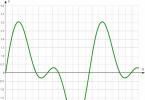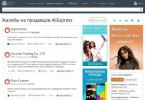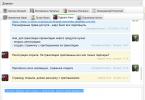คุณเคยคลิกสองครั้งที่ไอคอนบนเดสก์ท็อปของคุณเพื่อให้เคอร์เซอร์ของเมาส์กลายเป็นวงกลมเล็ก ๆ หมุนทันที จากนั้นกลับกลายเป็นลูกศร แต่ไม่มีแอปพลิเคชันใหม่เปิดขึ้นมาหรือไม่ นี่คือสิ่งที่มักจะเกิดขึ้นเมื่อโปรแกรมไม่เริ่มทำงาน และไม่ใช่ความผิดของ Windows เสมอไป
ต่อไปนี้เป็นสาเหตุทั่วไปสี่ประการที่ทำให้โปรแกรม (หรือตัวติดตั้งซอฟต์แวร์) ไม่เริ่มทำงานใน Windows 7:
เกี่ยวกับการควบคุมบัญชีผู้ใช้
ตามที่อธิบายไว้ในบทที่ 7 การควบคุมบัญชีผู้ใช้ได้รับการออกแบบมาเพื่อป้องกันมัลแวร์หรือแอปพลิเคชันที่ไม่ดีไม่ให้ทำอันตรายต่อคอมพิวเตอร์ของคุณ น่าเสียดายที่โปรแกรมที่ไม่ได้เขียนขึ้นเป็นพิเศษสำหรับ Vista หรือ Windows 7 ไม่รู้ว่ามันคืออะไร และสุดท้ายก็ต้องปิดลงเมื่อการควบคุมบัญชีผู้ใช้ป้องกันไม่ให้ทำบางอย่าง เช่น เขียนบางอย่างลงในโฟลเดอร์ของตัวเองใน Program Files หากไม่มีการอัปเดต โดยปกติจะสามารถเรียกใช้โปรแกรมในโหมดผู้ดูแลระบบ O เขียนสำหรับ Windows เวอร์ชันเก่า
บางโปรแกรม โดยเฉพาะโปรแกรมที่มีการโต้ตอบกับระบบปฏิบัติการหรือใช้คุณสมบัติที่มีเฉพาะใน Windows บางรุ่นเท่านั้น จะไม่โหลดหาก Windows รุ่นของคุณไม่อยู่ในรายการที่ได้รับการอนุมัติล่วงหน้า (เหมือนกันสำหรับผู้ติดตั้ง) หากต้องการจัดการกับสิ่งนี้ ให้คลิกขวาที่ไฟล์ .exe ใดๆ (หรือทางลัดของไฟล์ .exe ใดๆ) เลือก Properties จากนั้นเลือกแท็บความเข้ากันได้ เปิดใช้งานตัวเลือก เรียกใช้โปรแกรมนี้ในโหมดความเข้ากันได้สำหรับ แล้วเลือกเวอร์ชันของ Windows ที่ซอฟต์แวร์ของคุณรองรับ คลิกตกลงแล้วลองเรียกใช้โปรแกรมอีกครั้ง
ตอนนี้โปรแกรมคิดว่ากำลังทำงานอยู่เช่นบน Windows XP ที่มี Service Pack ที่สอง แต่ไม่ได้หมายความว่าจะทำงานได้อย่างถูกต้องใน Windows 7 หากแอปพลิเคชันนี้ทำงานอย่างถูกต้องเท่านั้น
* แต่ใน Windows XP คุณสามารถใช้ Virtual Computer เวอร์ชันพิเศษได้: โหมด Windows XP ซึ่งได้กล่าวถึงในบทที่ 1
O ไฟล์หรือการตั้งค่าหายไป
แอปพลิเคชันส่วนใหญ่จำเป็นต้องมีการเรียกใช้รายการไฟล์ที่รองรับต่างๆ เพื่อให้ทำงานได้ (ไม่ต้องพูดถึงการตั้งค่ารีจิสทรีหลายสิบรายการ) หากโปรแกรมเคยใช้งานได้มาก่อนแต่ใช้งานไม่ได้แล้ว อาจจำเป็นต้องติดตั้งใหม่ (โดยเฉพาะอย่างยิ่งสำหรับโปรแกรมที่ติดตั้งใน Windows เวอร์ชันก่อนหน้า และไม่ได้ติดตั้งใหม่หลังจากอัปเกรดเป็น Windows 7)
เกี่ยวกับซอฟต์แวร์ตัวแปลงสัญญาณ ไดรเวอร์ฮาร์ดแวร์
แอปพลิเคชันสื่อสารกับอุปกรณ์ฮาร์ดแวร์หรือไม่ หากเป็นเช่นนั้น คุณจะต้องมีไดร์เวอร์ Windows 7 หรือ Vista ก่อนที่แอพพลิเคชั่นจะทำงานได้ ในทำนองเดียวกัน หากมีปัญหาในการรันโปรแกรมตัดต่อวิดีโอหรือตัวเล่นวิดีโอ ตัวแปลงสัญญาณที่ติดตั้งตัวใดตัวหนึ่งอาจเสียหายหรือเข้ากันไม่ได้กับ Windows 7
O แค่ผิดพลาด
อย่าตัดทอนความเป็นไปได้ที่จะมีข้อบกพร่องในซอฟต์แวร์ที่ทำให้โปรแกรมไม่สามารถเริ่มทำงานได้ ตรวจสอบเว็บไซต์ของผู้ผลิตซอฟต์แวร์เพื่อดูข้อมูลอัปเดต การแก้ไข หรือวิธีแก้ไขปัญหาอื่นๆ
ผู้ใช้ที่ไม่มีประสบการณ์ประสบปัญหาด้านซอฟต์แวร์อย่างเป็นระบบ ตั้งแต่ไฟล์โปรแกรมที่เสียหายไปจนถึงการควบคุมระบบโดยสมบูรณ์ด้วยไวรัส วันนี้เราควรพิจารณาหนึ่งในปัญหาที่พบบ่อยที่สุดและในเวลาเดียวกันเมื่อ .exe ไม่เปิดขึ้น
ไฟล์ exe จำเป็นสำหรับการเรียกใช้โปรแกรมเกือบทั้งหมดบนคอมพิวเตอร์ - เป็นองค์ประกอบหนึ่งของผู้บริหาร ดังนั้นหากสตาร์ทไม่ถูกต้อง คุณจะไม่สามารถเข้าถึงแอปพลิเคชันได้ ซึ่งเป็นเหตุผลที่ดีในการแก้ไขปัญหา
ทำไม .exe ไม่เปิดขึ้นมา?
ปัญหาเกิดขึ้นเนื่องจากสาเหตุอย่างน้อยหนึ่งประการ ได้แก่:
- คุณได้รับอันตรายจากไวรัส
- คุณเปลี่ยนโปรแกรมประมวลผลไฟล์ด้วยตัวเอง
- คุณทำการเปลี่ยนแปลงรีจิสทรีด้วยตนเองหรือใช้ไฟล์ reg
ตัวเลือกใดตัวเลือกหนึ่งเหล่านี้อาจทำให้ไฟล์ .exe ไม่เปิดขึ้น ปัญหามักเกิดขึ้นเนื่องจากไวรัสที่ทำงานบนคอมพิวเตอร์ สาเหตุและสาเหตุของปัญหาสามารถกำจัดได้โดยใช้วิธีการง่าย ๆ หลายวิธีที่จะทำให้รีจิสทรีกลับสู่การตั้งค่าดั้งเดิม
มีปัญหาอื่นๆ ที่อาจทำให้คุณเข้าใจผิดคิดว่าไฟล์ exe ไม่ได้เปิดขึ้นมา ซึ่งรวมถึงทางลัดที่ใช้งานไม่ได้ กิจกรรมของโปรแกรมป้องกันไวรัส ฯลฯ เราจะพูดถึงเรื่องนี้ในภายหลัง
การกู้คืนรีจิสทรีโดยใช้ไฟล์ reg
ไฟล์ที่มีนามสกุล reg คือชุดคำสั่งที่นำเข้าไปยังรีจิสทรี ทำให้เกิดการเปลี่ยนแปลง โดยพื้นฐานแล้ว ไฟล์เหล่านี้จะดำเนินการเหมือนกับการแก้ไขรีจิสทรีด้วยตนเองทุกประการ แต่ต้องใช้เวลาน้อยกว่ามาก จึงเป็นตัวเลือกที่มีลำดับความสำคัญสูงกว่า

คุณสามารถใช้ไฟล์ได้ที่ลิงค์https://www.oszone.net/user_img/090802193352/fix-exe.zip การใช้งานนั้นง่ายมาก เพียงแตกไฟล์และรันองค์ประกอบ เมื่อถูกขอให้ทำการเปลี่ยนแปลงระบบให้ตกลง หลังจากนี้ ให้ลองเรียกใช้ไฟล์ exe ใด ๆ ควรติดตั้งตัวจัดการอย่างถูกต้องแล้วคุณจะเห็นแอปพลิเคชันที่เปิดใช้งาน
การกู้คืนการเชื่อมโยงโดยใช้ AVZ
AVZ เป็นโปรแกรมขนาดเล็กที่จะครอบคลุมความต้องการของเราในการกู้คืนฟังก์ชันการทำงานของระบบอย่างสมบูรณ์ นอกจากความจริงที่ว่ามันสามารถกำจัดจุดบกพร่องที่เกี่ยวข้องกับไฟล์ exe แล้ว ยังช่วยให้คุณค้นหาไวรัสที่ทำให้คุณประสบปัญหาอีกด้วย
- ดาวน์โหลด AVZ;
- เรียกใช้ยูทิลิตี้จากไฟล์เก็บถาวร ไม่จำเป็นต้องติดตั้ง หากไม่ได้ผลสำหรับคุณ ให้แตกไฟล์ จากนั้นรันจากบรรทัดคำสั่ง โดยระบุเส้นทางแบบเต็ม

- คลิกแท็บ "ไฟล์";
- เลือก "การคืนค่าระบบ";

- ทำเครื่องหมายที่ช่องถัดจากรายการแรกแล้วคลิก "ดำเนินการที่เลือก"

ฟังก์ชันการทำงานของโปรแกรมไม่ได้จบเพียงแค่นั้น คุณควรทำการสแกนระบบอย่างรวดเร็วเพื่อหาไวรัสและปัญหาของระบบ
ทำเช่นนี้:
- ในหน้าต่างโปรแกรมหลักให้ทำเครื่องหมายในช่องถัดจากพาร์ติชันระบบแล้วคลิก "เริ่ม"

- ขึ้นอยู่กับประเภทของภัยคุกคามและไฟล์ ให้ตัดสินใจเกี่ยวกับการดำเนินการที่จำเป็นเพื่อฆ่าเชื้อไฟล์
- หากไม่ได้ผล ให้ลองสแกนพาร์ติชั่นที่เหลือ
อาจเนื่องมาจากความสะดวกในการพกพาของโปรแกรม คุณอาจไม่มีพลังเพียงพอสำหรับโรบ็อตการค้นหาของยูทิลิตี้ จากนั้นคุณสามารถใช้โปรแกรมอื่นที่สมบูรณ์ได้
กำลังกู้คืนการเปิดตัว exe ด้วยตนเอง
การดำเนินการด้วยตนเองจะซับซ้อนกว่าเล็กน้อย แต่ไม่จำเป็นต้องติดตั้งหรือดาวน์โหลดโปรแกรม และเหมาะสำหรับคอมพิวเตอร์ออฟไลน์ การดำเนินการจะดำเนินการในรีจิสทรี ดังนั้นอย่าเปลี่ยนพารามิเตอร์ที่ไม่จำเป็น เนื่องจากอาจส่งผลเสียต่อเสถียรภาพของระบบได้
- กด Win + R แล้วพิมพ์ regedit;
- ค้นหา HKEY_CLASSES_ROOT\.exe วิธีที่ง่ายที่สุดในการค้นหาเป็นหนึ่งในส่วนต่างๆ จำนวนมากโดยการป้อนชื่อบนแป้นพิมพ์อย่างรวดเร็วเท่านั้น
- คลิกขวาที่ค่า "ค่าเริ่มต้น" และเลือก "เปลี่ยน";
- แทนที่พารามิเตอร์ด้วยคำว่า exefile

- ในส่วนเดียวกัน ให้ค้นหากลุ่ม exefile
- เปิดตัวเลือก "ค่าเริ่มต้น" โดยดับเบิลคลิกและตั้งค่าเป็น "%1" %*
- จากนั้นเข้าไปข้างในส่วนเปลือกแล้วเปิด

- อีกครั้งใน "ค่าเริ่มต้น" ให้ใส่ค่า "%1" %*
- รีสตาร์ทพีซีของคุณ
ชุดการดำเนินการนี้ช่วยให้คุณบรรลุเป้าหมายและกู้คืนการเชื่อมโยงของไฟล์ exe คุณสามารถทำได้กับรูปแบบอื่นในลักษณะเดียวกัน แต่จะดีกว่าถ้าใช้ยูทิลิตี้พิเศษเหมือนกับอันก่อนหน้า
คุณควรรู้ด้วยว่ามีปัญหาร้ายแรงเมื่อแม้แต่บรรทัด "Run" ก็ใช้งานไม่ได้ จากนั้นกด Ctrl+Alt+Del จากนั้นเลือก “ไฟล์” และ “Run”
วิธีการเพิ่มเติม
บางครั้งผู้ใช้คิดว่าการเชื่อมโยงไฟล์ของเขาเสียหาย เมื่อในความเป็นจริงมีการเปลี่ยนแปลงอื่น ๆ ที่น่าพึงพอใจพอ ๆ กันเกิดขึ้น เมื่อเปิดไฟล์ exe ล้มเหลว มักจะแสดงหน้าต่างว่าโปรแกรมไม่สามารถใช้ข้อมูลได้ หรือ Windows ไม่พบตัวจัดการ
บางทีสาเหตุที่ไฟล์ exe ของคุณไม่เริ่มทำงานอาจเป็นเพราะเส้นทางไปยังไฟล์นั้นไม่ถูกต้อง โดยทั่วไปแล้ว ความล้มเหลวดังกล่าวจะเกิดขึ้นหากคุณลบหรือเปลี่ยนตำแหน่งของไฟล์ ลองไปที่โฟลเดอร์ที่มีโปรแกรมและตรวจสอบว่าใช้งานได้หรือไม่
นอกจากนี้ โปรแกรมป้องกันไวรัส “คุณภาพสูง” บางตัว หากติดตั้งบนระบบที่ค่อนข้างติดไวรัสหนักหรือล้างสะอาดหมดจด จะแสดงลักษณะเฉพาะของไฟล์ exe บางไฟล์หรือทั้งหมดว่าเป็นไวรัส ทั้งนี้อาจถูกลบหรือเพิ่มเข้าในการกักกัน จากนั้นคุณจะต้องกำหนดค่าโปรแกรมป้องกันไวรัสโดยไวท์ลิสต์ไฟล์
การใช้ยูทิลิตี้ตัวใดตัวหนึ่งหรือทำตามขั้นตอนแบบแมนนวล โปรแกรมทั้งหมดควรเริ่มต้นในโหมดมาตรฐาน
หากคุณยังคงมีคำถามในหัวข้อ “เหตุใดไฟล์ .exe จึงไม่เริ่มทำงาน” คุณสามารถถามพวกเขาได้ในความคิดเห็น
if(function_exists("the_ratings")) ( the_ratings(); ) ?>
และในบทความนี้เราจะพูดถึงปัญหาทั่วไปว่าทำไม ไม่ได้ติดตั้งโปรแกรม- การติดตั้งโปรแกรมในยุคของเรามีความสำคัญมากจนไม่มีประโยชน์ในการใช้คอมพิวเตอร์โดยไม่มีโปรแกรม ปัญหาของโปรแกรมที่ไม่ได้ติดตั้งส่วนใหญ่ประสบกับมือใหม่ในสาขาคอมพิวเตอร์
นอกจากนี้ ในสถานการณ์เช่นนี้ ยังมีผู้ใช้คอมพิวเตอร์ที่ใช้ระบบปฏิบัติการ Windows ที่ละเมิดลิขสิทธิ์
คุณอาจตกอยู่ในความโชคร้ายเมื่อติดตั้งโปรแกรมที่คุณต้องถอดรหัสเพื่อใช้งานฟรี
ลองพิจารณาสาเหตุหลายประการว่าทำไมไม่ติดตั้งโปรแกรม:
- คอมโพเนนต์ Microsoft .NET Framework หายไป
- ขาด Microsoft Visual C ++
- เพราะแอนตี้ไวรัส
- เนื่องจากเข้ากันไม่ได้
- จำเป็นต้องอัพเดตไดรเวอร์
- ขาดส่วนประกอบ DirectX
- ข้อกำหนดของโปรแกรม
- ตัวติดตั้งไวรัส
- ตัวเลือก bitness ของระบบปฏิบัติการไม่ถูกต้อง
- จำเป็นต้องใช้ dll
- ไม่มีระบบบัญชี
- บางโปรแกรมต้องใช้ NET Framework เพื่อให้ทำงานได้อย่างถูกต้อง บางโปรแกรมใช้งานได้กับบางเวอร์ชัน ในขณะที่บางโปรแกรมใช้ได้กับเวอร์ชันล่าสุด ดังนั้นให้พิจารณาสิ่งที่ผู้ติดตั้งต้องการอย่างละเอียด มันอาจจะเป็นเช่นนั้น ไม่ได้ติดตั้งโปรแกรมเพราะองค์ประกอบนี้ ส่วนประกอบนี้สามารถดาวน์โหลดได้จากเว็บไซต์ของผู้พัฒนา ดาวน์โหลดและเริ่มการติดตั้ง กระบวนการติดตั้งเป็นเรื่องปกติ เราเห็นด้วยกับสิ่งที่ผู้ติดตั้งเสนอ หากหลังจากติดตั้ง NET Framework เวอร์ชันที่ต้องการแล้ว โปรแกรมไม่ติดตั้งและต้องใช้ NET Framework อีกครั้ง จากนั้นไปที่ "เริ่มต้น" เปิด "แผงควบคุม" ไปที่ส่วน "โปรแกรม" และเปิด "เปิดและปิดส่วนประกอบของ windows"
ตรวจสอบให้แน่ใจว่ามีเครื่องหมายถูกถัดจาก NET Framework ในกล่องกาเครื่องหมาย
- Microsoft Visual C++ ยังเป็นองค์ประกอบสำคัญในการติดตั้งโปรแกรมและระหว่างการใช้งานต่อไป โปรแกรมส่วนใหญ่อาจไม่สามารถติดตั้งได้เนื่องจากไม่มีส่วนประกอบ Microsoft Visual C++ Visual C++ เป็นแพ็คเกจภาษาการเขียนโปรแกรม หากโปรแกรมไม่ได้ติดตั้งบนคอมพิวเตอร์ของคุณ ให้ตรวจสอบ Visual C++ หากไม่มี ให้ดาวน์โหลดหรือติดตั้งจากดิสก์การติดตั้ง ฉันเตือนคุณว่ากระบวนการติดตั้งใช้เวลานาน
- หากคอมพิวเตอร์ของคุณมีการป้องกันไวรัสอยู่ โปรแกรมเหล่านั้นที่จำเป็นต้องถอดรหัสจะไม่เริ่มทำงาน หากคุณไม่ได้ติดตั้งโปรแกรมเช่น แสดงว่าโปรแกรมป้องกันไวรัสเป็นฝ่ายตำหนิ เพื่อให้กระบวนการติดตั้งดำเนินไปตามปกติ คุณจะต้องปิดคอมพิวเตอร์สักระยะหนึ่งและเพิ่มโฟลเดอร์การติดตั้งลงในข้อยกเว้น
- เมื่อสร้างโปรแกรมและแอพพลิเคชั่น นักพัฒนาบางคนลืมเกี่ยวกับความเข้ากันได้กับระบบปฏิบัติการที่แตกต่างกัน และเมื่อคุณพยายามติดตั้งโปรแกรมดังกล่าว คุณจะล้มเหลว โชคดีที่คุณสามารถออกจากสถานการณ์เช่นนี้ได้ โดยคลิกขวาที่ทางลัดของโปรแกรมที่ไม่ได้เปิดใช้งาน ในเมนูบริบทไปที่ "คุณสมบัติ"


ทำเครื่องหมายในช่อง "เรียกใช้โปรแกรมในโหมดความเข้ากันได้"

และเลือกระบบปฏิบัติการที่คุณต้องการ
- มันเกิดขึ้นว่าหากหลังจากใช้ระบบปฏิบัติการเดียวมาเป็นเวลานานโดยไม่อัปเดตไดรเวอร์จะเกิดข้อขัดข้องและข้อบกพร่องในระบบ ในกรณีนี้คุณต้องการ
- DirectX เป็นชุดเครื่องมือที่พัฒนาโดย micrasoft ส่วนใหญ่จะใช้ในการติดตั้งเกม และยังใช้เมื่อติดตั้งโปรแกรมด้วย หากแพ็คเกจนี้หายไป จะต้องดาวน์โหลดและติดตั้ง ควรเป็นเวอร์ชันล่าสุด
- เมื่อติดตั้งโปรแกรม คุณต้องพิจารณาข้อกำหนดขั้นต่ำของโปรแกรมด้วย ข้อกำหนดเหล่านี้รวมถึง:
- พลังของโปรเซสเซอร์
- ความจุแรม
- แกน (RAM)
- ส่วนประกอบเบ็ดเตล็ด
หากข้อมูลคอมพิวเตอร์ต่ำกว่าความต้องการของโปรแกรม คุณจะสงสัยว่าทำไม ไม่ได้ติดตั้งโปรแกรม- นั่นเป็นเหตุผลที่เราอ่านใบรับรองอยู่เสมอ
- ในทางปฏิบัติของฉัน ฉันสังเกตเห็นว่าตัวติดตั้งบางตัวที่ดาวน์โหลดจากแหล่งที่ไม่รู้จักไม่ได้ติดตั้งไว้ สาเหตุนี้เป็นไฟล์เสียหรือไวรัส ในกรณีเช่นนี้ คุณจะต้องดาวน์โหลดไฟล์อีกครั้งหรือค้นหาแหล่งอื่น
- หากระบบปฏิบัติการของคุณเป็นแบบ 32 บิต และคุณพยายามติดตั้งระบบปฏิบัติการแบบ 64 บิต แสดงว่าโปรแกรมของคุณจะไม่ติดตั้งโดยธรรมชาติ ดังนั้นเวลาติดตั้งโปรแกรมเราจึงสังเกตความลึกของบิต
- นอกจากนี้ยังมีกรณีที่หากไม่มีบัญชี “ระบบ” โปรแกรมไม่เริ่มทำงาน- ในการดำเนินการนี้ คุณจะต้องสร้างบัญชี คลิกขวาที่ทางลัดของโปรแกรมที่ไม่ได้เปิดใช้งานแล้วไปที่ “คุณสมบัติ”


อย่างที่คุณเห็น ควรมีรายการ "ระบบ" อยู่ในรายการบัญชี


เขียนชื่อระบบแล้วคลิกตรวจสอบ จากนั้นไปด้านล่างและตั้งค่าแอตทริบิวต์เป็นการเข้าถึงแบบเต็ม

นี่คือเหตุผลทั้งหมดว่าทำไม ไม่ได้ติดตั้งโปรแกรม- หากวิธีการข้างต้นไม่ช่วยแสดงว่าปัญหาอยู่ที่ระบบปฏิบัติการของคุณ หากระบบปฏิบัติการได้รับอนุญาต ให้ดาวน์โหลดและ . หากระบบถูกละเมิดลิขสิทธิ์ คุณจะต้องติดตั้งระบบปฏิบัติการใหม่ - . นี่คือที่บทความสิ้นสุด ฉันหวังว่าข้อมูลจะเป็นประโยชน์กับคุณ หากคุณมีคำถามหรือสิ่งที่ไม่ชัดเจนเขียนในความคิดเห็น
คุณอาจจะสนใจ

คุณเคยคลิกสองครั้งที่ไอคอนบนเดสก์ท็อปของคุณเพื่อให้เคอร์เซอร์ของเมาส์กลายเป็นวงกลมเล็ก ๆ หมุนทันที จากนั้นกลับกลายเป็นลูกศร แต่ไม่มีแอปพลิเคชันใหม่เปิดขึ้นมาหรือไม่ นี่คือสิ่งที่มักจะเกิดขึ้นเมื่อโปรแกรมไม่เริ่มทำงาน และไม่ใช่ความผิดของ Windows เสมอไป
ด้านล่างนี้คือสาเหตุทั่วไปสี่ประการที่ทำให้โปรแกรม (หรือ
ตัวติดตั้งซอฟต์แวร์) ใน Windows 7:
การควบคุมบัญชีผู้ใช้
การควบคุมบัญชีผู้ใช้ได้รับการออกแบบมาเพื่อป้องกันมัลแวร์หรือแอปพลิเคชันที่ไม่ดีไม่ให้ทำร้ายคอมพิวเตอร์ของคุณ น่าเสียดายที่โปรแกรมที่ไม่ได้เขียนขึ้นโดยเฉพาะสำหรับ Vista หรือ Windows 7 ไม่ทราบว่าสิ่งนี้คืออะไร และผลที่ตามมาก็คือปิดเมื่อการควบคุมบัญชีผู้ใช้ป้องกันไม่ให้ทำบางอย่าง เช่น เขียนบางอย่างลงในโฟลเดอร์ของตนเองใน Program Files หากไม่มีการอัปเดต ก็มักจะสามารถเรียกใช้โปรแกรมในโหมดผู้ดูแลระบบได้
เขียนขึ้นสำหรับ Windows เวอร์ชันเก่า
บางโปรแกรม โดยเฉพาะโปรแกรมที่มีการโต้ตอบกับระบบปฏิบัติการหรือใช้คุณสมบัติที่มีเฉพาะใน Windows บางรุ่นเท่านั้น จะไม่โหลดหาก Windows รุ่นของคุณไม่อยู่ในรายการที่ได้รับการอนุมัติล่วงหน้า หากต้องการจัดการกับสิ่งนี้ ให้คลิกขวาที่ไฟล์ .exe เลือก Properties จากนั้นเลือกแท็บความเข้ากันได้ เปิดใช้งานตัวเลือก เรียกใช้โปรแกรมนี้ในโหมดความเข้ากันได้สำหรับ แล้วเลือกเวอร์ชันของ Windows ที่ซอฟต์แวร์ของคุณรองรับ คลิกตกลงแล้วลองเรียกใช้โปรแกรมอีกครั้ง
ไฟล์หรือการตั้งค่าหายไป
แอปพลิเคชันส่วนใหญ่ต้องการการเรียกใช้รายการไฟล์ที่รองรับต่างๆ เพื่อให้ทำงานได้ หากโปรแกรมเคยใช้งานได้มาก่อนแต่ใช้งานไม่ได้แล้ว อาจต้องติดตั้งใหม่
ตัวแปลงสัญญาณซอฟต์แวร์ไดรเวอร์ฮาร์ดแวร์
แอปพลิเคชันสื่อสารกับอุปกรณ์ฮาร์ดแวร์หรือไม่ หากเป็นเช่นนั้น คุณจะต้องมีไดร์เวอร์ Windows 7 หรือ Vista ก่อนที่แอพพลิเคชั่นจะทำงานได้ ในทำนองเดียวกัน หากมีปัญหาในการรันโปรแกรมตัดต่อวิดีโอหรือตัวเล่นวิดีโอ ตัวแปลงสัญญาณที่ติดตั้งตัวใดตัวหนึ่งอาจเสียหายหรือเข้ากันไม่ได้กับ Windows 7
แค่ความผิดพลาด
อย่าตัดทอนความเป็นไปได้ที่จะมีข้อบกพร่องในซอฟต์แวร์ที่ทำให้โปรแกรมไม่สามารถทำงานได้ ตรวจสอบเว็บไซต์ของผู้ผลิตซอฟต์แวร์เพื่อดูการอัปเดต การแก้ไข หรือวิธีแก้ไขปัญหาอื่นๆ
ซอฟต์แวร์มีการอัปเดตอยู่ตลอดเวลา ดังนั้นอย่าแปลกใจหากคุณต้องบอกลาซอฟต์แวร์เก่าเพราะว่าซอฟต์แวร์นั้นใช้งานไม่ได้แล้ว แน่นอน คุณสามารถค้นหาในอินเทอร์เน็ตเพื่อดูว่าใครก็ตามที่มีซอฟต์แวร์เดียวกันรู้วิธีทำให้ซอฟต์แวร์กลับมาทำงานอีกครั้งหรือไม่
จะทำอย่างไรถ้าแอพพลิเคชั่นไม่ได้ถูกถอนการติดตั้งอย่างสมบูรณ์
ไม่น่าพอใจนักเมื่อแอปพลิเคชันไม่ได้ถูกลบออกจากคอมพิวเตอร์อย่างสมบูรณ์และไม่สามารถติดตั้งใหม่ได้เนื่องจากส่วนที่เหลือของการติดตั้งก่อนหน้านี้ยังคงอยู่
ปัญหาที่พบบ่อยที่สุดคือการเชื่อมต่อที่ขาด แต่ละรายการสอดคล้องกับคีย์ย่อยจากคีย์รีจิสทรี HKEY_LOCAL_MACHINE\SOFTWARE\Microsoft\Windows\CurrentVersion\Uninstall
หากคุณต้องการลบรายการออก เพียงลบคีย์ย่อยที่เหมาะสมในรีจิสทรีของระบบ แต่ถ้าคุณต้องการเรียกใช้โปรแกรมถอนการติดตั้งและลบซอฟต์แวร์ออกจากคอมพิวเตอร์ของคุณ อย่าลบพาร์ติชั่นนั้น
ที่ด้านบนของส่วนถอนการติดตั้ง คุณจะเห็นส่วนย่อยหลายส่วนที่มีชื่อคล้ายกับคลาส ID หากพาร์ติชั่นตัวใดตัวหนึ่งเป็นโปรแกรมที่คุณต้องการลบออกจากระบบโดยสมบูรณ์ ให้เปิดเมนู Start และป้อนคำสั่งต่อไปนี้ในบล็อกการค้นหา:
ราซี่เซค /x /q,
ID ของโปรแกรมที่ต้องการลบอยู่ที่ไหน
หากการเริ่มกระบวนการ msiexec.exe ด้วยตนเองไม่ได้ผล แสดงว่าการติดตั้งที่ไม่ดีอาจถูกตำหนิ นี่เป็นปัญหาการตั้งค่า Windows ทั่วไปที่ Microsoft ได้เปิดตัวเครื่องมือที่ช่วยแก้ไขปัญหา ดาวน์โหลดยูทิลิตี้ Windows Installer CleanUp จาก http:support microsoft.com/kb/290301. จากนั้นเปิดโปรแกรม เลือกแอปพลิเคชันที่คุณต้องการลบออกจากรายการ แล้วคลิกปุ่มลบ
หากยูทิลิตี้ Windows Installer CleanUp ไม่แสดงแอปพลิเคชันของคุณและคีย์รีจิสทรีไม่เป็นไปตามที่แสดงด้านบน แสดงว่ากำลังใช้บุคคลที่สามหรือตัวติดตั้งของตนเอง ในกรณีนี้ คุณต้องติดต่อผู้ผลิตเพื่อขอคำแนะนำเกี่ยวกับวิธีการลบโปรแกรม
หากไม่ใช่ทั้งหมด เจ้าของอุปกรณ์ Android จำนวนมากประสบปัญหาในการใช้งานแอปพลิเคชัน: พวกเขาอาจไม่เปิดเลยหรือทำงานไม่ถูกต้อง แน่นอนว่าสิ่งนี้ไม่เป็นที่พอใจ แต่ข้อผิดพลาดทุกอย่างมีเหตุผลและวิธีแก้ปัญหาของตัวเอง ในบทความนี้เราจะมาดูกันว่าเหตุใดแอปพลิเคชันบน Android จึงไม่เปิดขึ้นและจะแก้ไขได้อย่างไร
เหตุใดแอปจึงไม่เปิดบน Android
ตลาดแอปพลิเคชันสำหรับสมาร์ทโฟนบน Android กำลังเติบโตอย่างก้าวกระโดด การพัฒนาอย่างรวดเร็วดังกล่าวก็มีข้อเสียเช่นกัน - อุปกรณ์ที่หลากหลายมากเกินไปและนักพัฒนาแอปพลิเคชันจำนวนมากในบางครั้งทำให้แอปพลิเคชันไม่สามารถใช้งานร่วมกับอุปกรณ์บางชนิดได้ แม้ว่านักพัฒนาจะพยายามลดแบบอย่างนี้ให้เหลือน้อยที่สุดก็ตาม
ยังมีสาเหตุอื่นที่ทำให้แอปพลิเคชันไม่เปิด:
- แอปพลิเคชันมี RAM ไม่เพียงพอ
- เวอร์ชัน Android บนสมาร์ทโฟนของคุณล้าสมัยสำหรับแอปพลิเคชันนี้
- ระบบหรือแอปพลิเคชันเองขัดข้อง
หากคุณติดตั้งแอปพลิเคชันจากร้านค้า Google Play อย่างเป็นทางการ แสดงว่าแอปพลิเคชันนั้นได้รับการยืนยันและเหมาะสมกับอุปกรณ์ของคุณ มิฉะนั้น แทนที่ปุ่ม "ติดตั้ง" จะมีการเขียนว่าอุปกรณ์ของคุณไม่รองรับแอปพลิเคชัน และคุณจะไม่สามารถดาวน์โหลดได้ หากคุณดาวน์โหลดไฟล์การติดตั้ง APK และติดตั้งด้วยตัวเอง ก็ไม่รับประกันว่าแอปพลิเคชันจะสามารถทำงานกับอุปกรณ์ของคุณได้อย่างถูกต้องหรือทำงานไม่ได้เลย
จะทำอย่างไรถ้าแอปพลิเคชันไม่เปิดขึ้นมา
โปรแกรม Android แต่ละโปรแกรมมีข้อกำหนดทางเทคนิค ต้องใช้ RAM จำนวนหนึ่งเสมอจึงจะรันได้ เนื่องจากขาดแอปพลิเคชันจึงไม่สามารถเริ่มทำงานได้เนื่องจากมีทรัพยากรไม่เพียงพอ วิธีที่ง่ายที่สุดในการแก้ปัญหานี้คือการปิดแอปพลิเคชันพื้นหลังและเพิ่ม RAM สำหรับโปรแกรมที่จำเป็น เราได้พูดคุยถึงวิธีการทำเช่นนี้ในบทความ
นอกจากนี้ยังมีวิธีการที่ซับซ้อนกว่าเล็กน้อย - สร้างไฟล์สลับบนการ์ด SD ของคุณโดยใช้แอปพลิเคชันพิเศษ เช่น ROEHSOFT SWAPit RAM EXPANDER แอปพลิเคชั่นจัดสรรพื้นที่บนการ์ดหน่วยความจำและใช้เพื่อเพิ่มจำนวน RAM คุณต้องเข้าใจว่าความเร็วของหน่วยความจำ RAM นั้นสูงกว่าความเร็วของการ์ดหน่วยความจำ การใช้ไฟล์เพจจะช่วยให้คุณสามารถเรียกใช้แอปที่มีน้ำหนักมากขึ้นหรือทำให้แอปต่างๆ ทำงานอยู่เบื้องหลังเพื่อการทำงานหลายอย่างพร้อมกันได้มากขึ้น แต่จะส่งผลเสียต่อความเร็วและความเสถียรของอุปกรณ์ของคุณ ขออภัย สมาร์ทโฟนบางรุ่นไม่รองรับโซลูชันนี้ ก่อนการติดตั้ง ให้ตรวจสอบว่าสมาร์ทโฟนของคุณรองรับฟังก์ชันสลับโดยใช้ยูทิลิตี้ MemoryInfo & Swapfile Check หรือไม่ หลังจากตรวจสอบแล้ว คุณสามารถลบออกได้
หากต้องการเปิดใช้งานไฟล์ swap ให้เปิดแอปพลิเคชัน ROEHSOFT SWAPit RAM EXPANDER แล้วคลิก "เปิดใช้งาน swap" ด้านล่างนี้คุณสามารถเลือกขนาดของไฟล์สว็อปได้ ซึ่งจะมี RAM เพิ่มเติมจำนวนเท่าใดก็ได้ ขนาดสูงสุดของไฟล์ดังกล่าวคือ 4000 MB นี่เป็นข้อจำกัดของระบบ
แอปพลิเคชันจำนวนมากได้รับการพัฒนาสำหรับระบบปฏิบัติการ Android เวอร์ชันล่าสุด ดังนั้นจึงแนะนำให้อัปเดตระบบเป็น Android เวอร์ชันล่าสุดทุกครั้งที่เป็นไปได้ หากต้องการทราบว่ามีการอัพเดตสำหรับสมาร์ทโฟนของคุณหรือไม่ ให้เปิดการตั้งค่าโทรศัพท์ของคุณแล้วเลือกเกี่ยวกับโทรศัพท์ ที่ด้านล่างสุดของส่วนที่เปิดขึ้น คลิก "การอัปเดตระบบ" และตรวจหาการอัปเดต หากมีการอัพเดต ให้ทำการติดตั้ง
คุณเคยประสบปัญหาดังกล่าวที่แอปพลิเคชันไม่เริ่มทำงานหรือไม่? เขียนความคิดเห็นว่าคุณแก้ไขปัญหาในการเปิดแอปพลิเคชันอย่างไร